您当前所在位置:首页 > 平面设计 > photoshop教程 > 照片处理
照片处理
PS怎么给图片添加透明菱形水印?
PS怎么给图片添加透明菱形水印?自己设计了一个图,想要添加一些菱形的水印方式盗用,该怎么全屏添加呢?下面我们就来看看详细的教程,需要的朋友可以参考下
经常看到淘宝有的店铺图片做的网格型水印特别特别漂亮,也百度查看了很多人也提问如何制作的,有的回答的并不是很详细。下边我来个详细版的步骤说明。
1、首先打开PS,ctrl+o打开需要添加水印的图片。我的版本是CS6.但是需要用到的工具却是基础版本都有的。
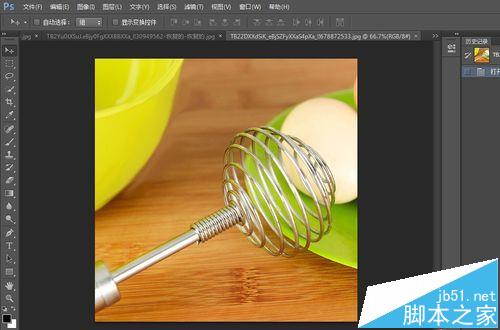
2、新建一个透明背景的图片。大小我设置的是100*100px。需要根据图片大小具体设置。
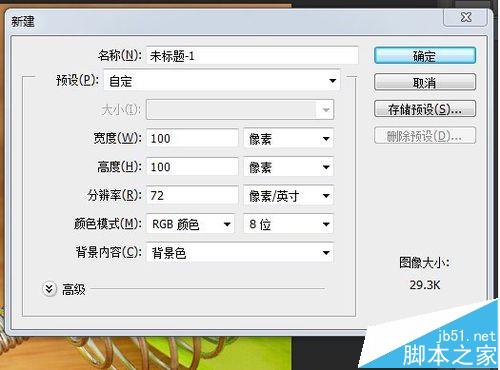
3、点击确定,得到一张新建图片。再点击工具栏中的钢笔工具。点击上方的形状选项。选择不填充,仅描边。我设置点数为1,虚线描边。
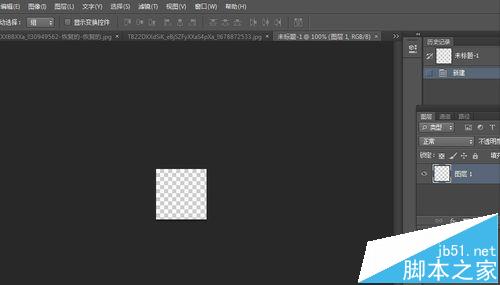
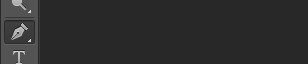
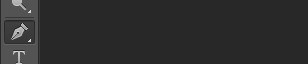

4、设置完成后,利用钢笔工具分别点击右上角和左下角。同样左边也是重复,分别点击左上角和右下角。在两条斜线交叉的中心位置写上需要标注的图片来源。不用担心此时看不清楚。点击编辑>定义图案,定义图案名称。
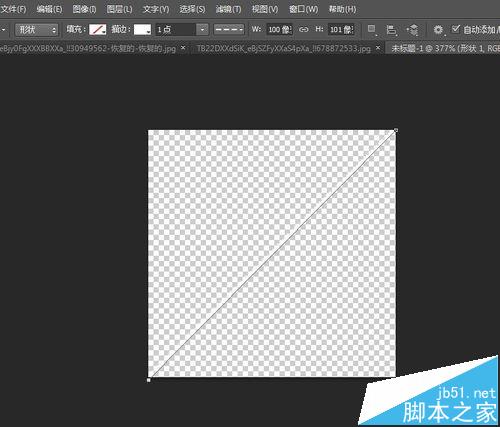
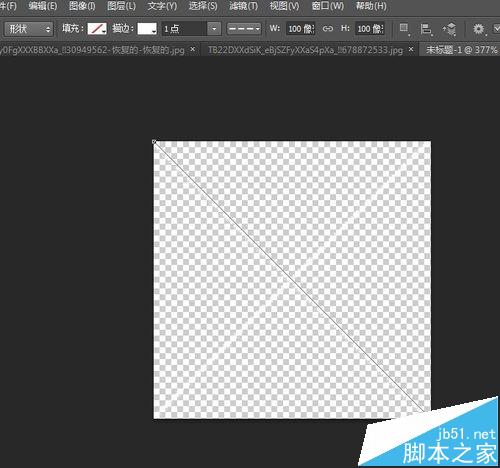
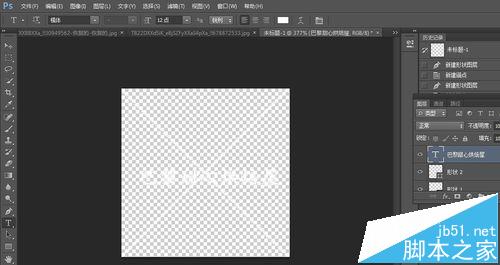
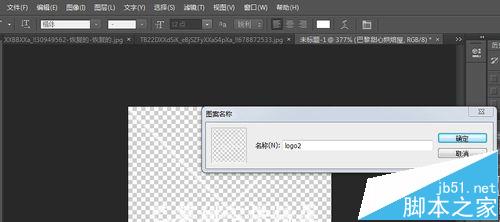
5、回到图片,点击填充,图案填充,找到这个图案就好了。成品图看水印太小了,新建时应增加新建图片大小尺寸。
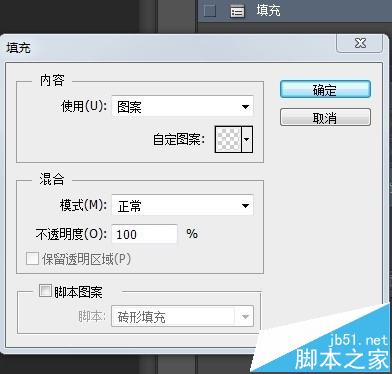
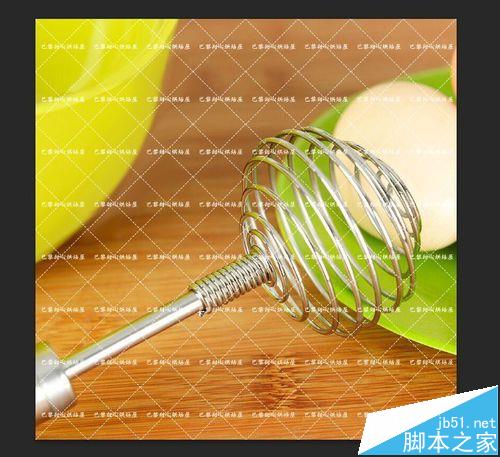
6、查看图片大小。可以考虑一下。800*800的一排显示三个,新建时候可设置260*260大小的。回到新建图片,直接改变图片大小即可.再定义一下图案,重新填充即可。这回大小差不多了、
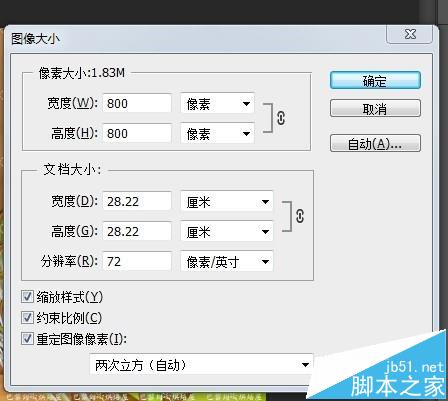
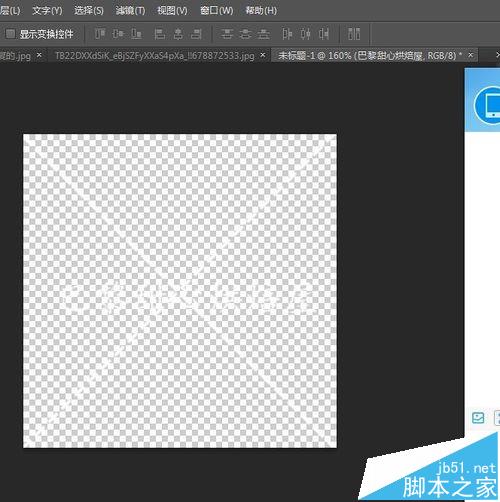
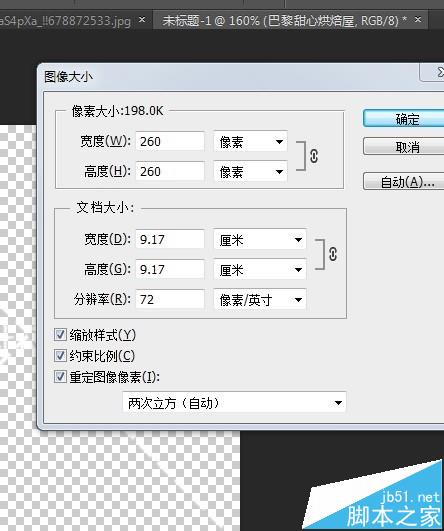
注意事项:
1、大家新建图层时可以先查看一下需要添加水印图片大小,考虑一下水印需要展示的大致数量,就可以算出大概需要设置多大图案的填充了
2、如果不喜欢虚线,设置的时候也可以设置成实线。如果觉得水印颜色太深冲淡了原图的展示效果,可以在原图添加一个图层再填充。只要改变透明度就可以了。
3、如果需要将这种水印添加到别的图片,可以单独保存为PNG图片。
很赞哦!()
大图广告(830*140)



